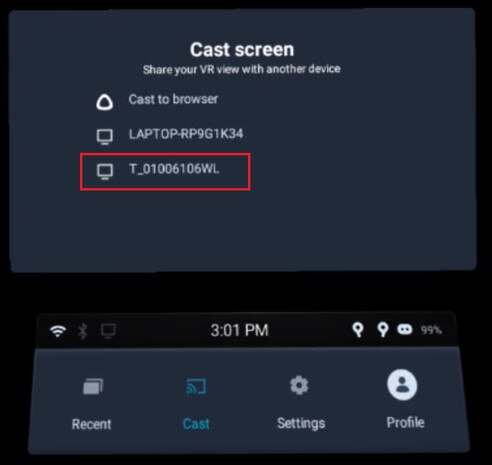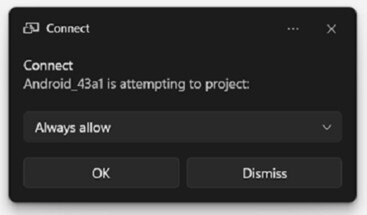-
はじめに
-
ヘッドセットを最大限に活用する
-
設定
-
VIVEマネージャーを使用する
-
モバイルデバイス管理(MDM)
-
Microsoft Intune
-
VMware
-
トラブルシューティング
-
-
ソリューションと FAQ
-
一般
-
ハードウェア
-
VIVE Focus 3をコンピュータにキャストすることはできますか?
はい。VIVE Focus 3を、Miracastに対応するWindowsコンピュータにキャストすることができます。
Miracast対応を確認する
お使いのコンピュータがMiracastに対応しているかどうかを確認する方法をご紹介します。
-
コマンドプロンプトウィンドウを開きます。
a) WindowsロゴとRキーを押して、実行ダイアログボックスを開きます。
b) cmdと入力し、OKをクリックします。
-
コマンドプロンプトウィンドウで、次のコマンドを入力します:
netsh wlan show drivers
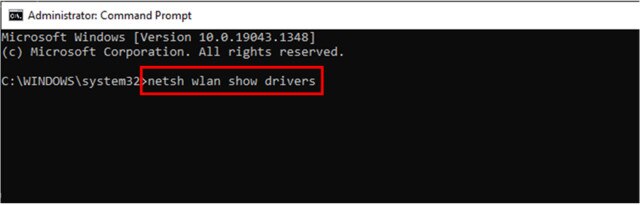
-
ドライバの詳細で、ワイヤレスディスプレイ対応ディスプレイはいを確認します。これは、お使いのコンピュータがMiracastに対応していることを示します。
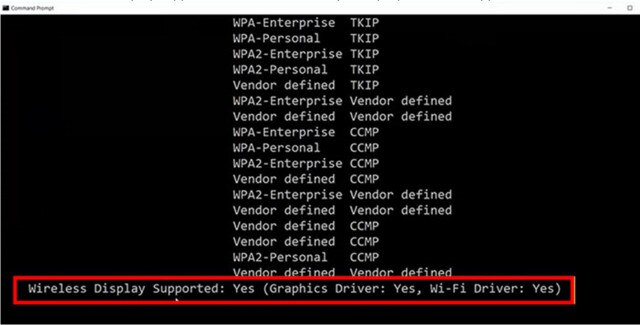
コンピュータでキャスティングを設定する
ここでは、お使いのWindowsのコンピュータでキャスティングを有効にする方法を説明します。
-
管理者としてコマンドプロンプトウィンドウを開きます。
a) WindowsロゴとRキーを押して、実行ダイアログボックスを開きます。
b) cmdを入力して、Ctrl + Shift + Enterを押します。
-
コマンドプロンプトウィンドウで以下のコマンドを実行し、操作が完了するのを待ちます。
DISM /Online /Add-Capability /CapabilityName:App.WirelessDisplay.Connect~~~~0.0.1.0
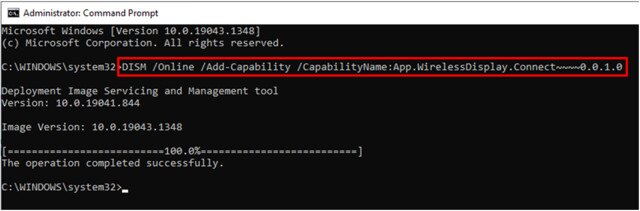
- 開始 > 設定 > システム > このPCに投影するをクリックします。
-
VIVE Focus 3がコンピュータにキャストできるようにするには、以下のように投影設定を行います。
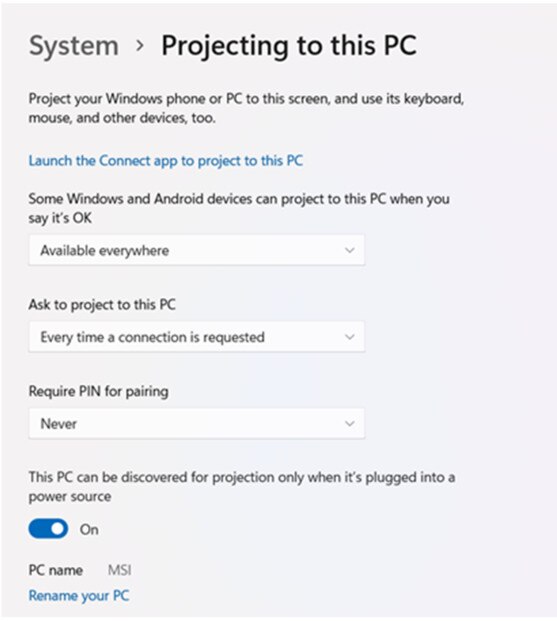
参考になりましたか?
はい
いいえ
送信
ありがとうございました!フィードバックをいただければ、お役立ち情報の提供を改善してまいります。